Pourquoi mon nouvel ordinateur est-il si lent? 6 conseils pour accélérer les fenêtres

- 2482
- 599
- Maëlle Perez
Vous êtes enthousiasmé par votre nouvel ordinateur portable, mais une fois qu'il est non sous boîte, connecté au Wi-Fi et prêt à partir, vous vous demandez: «Pourquoi mon nouvel ordinateur est-il si lent?"
C'est terrible, mais maintenant vous êtes court quelques centaines de dollars et coincé avec un ordinateur portable lent. Ne te sens pas mal. Nous vous dirons comment réparer un nouvel ordinateur portable.
Table des matières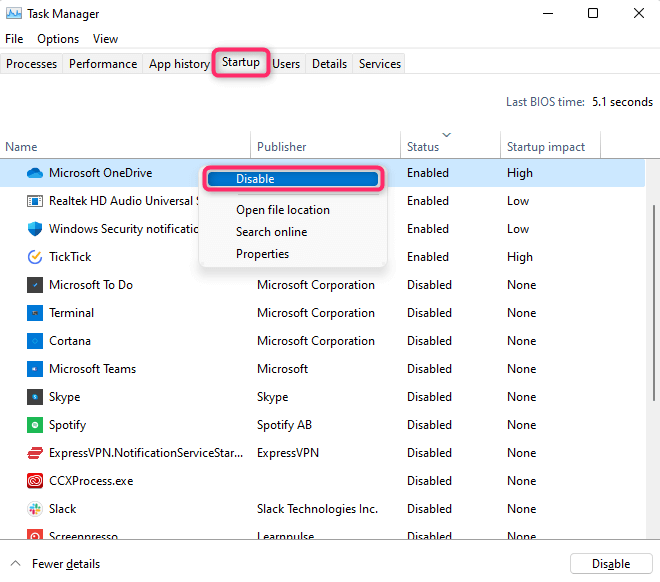
La prochaine fois que vous remercierez le PC, les applications que vous avez désactivées ne commenceront pas par le système d'exploitation. Au lieu de cela, ils ne seront lancés que lorsque vous les utiliserez.
Notez que même si vous désactivez une application en commençant par Windows, si cette application est actuellement en cours d'exécution, elle continuera à fonctionner jusqu'à ce que vous redémarrez votre PC.
Si vous souhaitez arrêter ces applications immédiatement, passez à la Processus languette. Cliquez avec le bouton droit sur toutes les applications que vous souhaitez fermer et sélectionner Tâche finale.
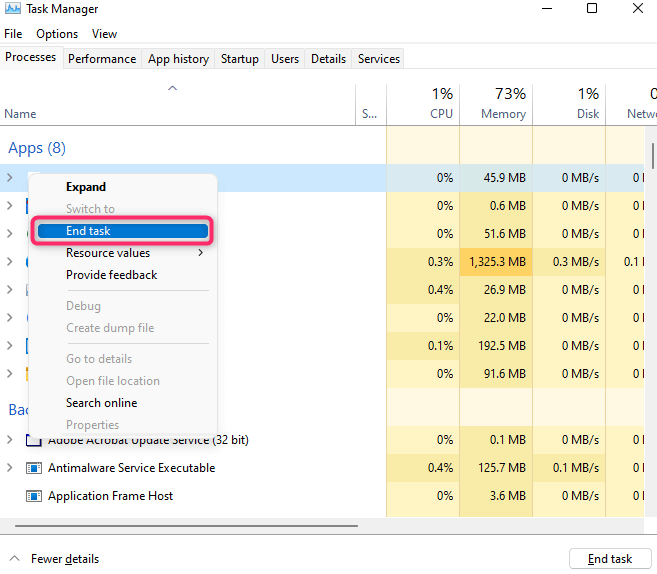
2. Retirer les bloatware
Bloatware est un nom pour les programmes inutiles du fabricant installés sur votre ordinateur. Étant donné qu'un nouvel ordinateur portable est chargé d'une tonne de déchets, il peut prendre beaucoup de ressources système et avoir un impact significatif sur les performances de votre ordinateur.
Par exemple, de nombreuses personnes ont plusieurs navigateurs Web installés sur leur PC, même s'ils n'en utilisent qu'un. Il est préférable de supprimer les navigateurs que vous n'utilisez pas pour vous assurer que votre ordinateur fonctionne à une vitesse optimale.
Il existe plusieurs façons rapides d'éliminer les bloatware:
Désinstaller du panneau de commande
Le moyen le plus simple est de supprimer les programmes du panneau de configuration. Le processus est le même pour Windows 10 et 11:
- Panneau de commande de lancement.
- Sélectionner Désinstaller un programme.
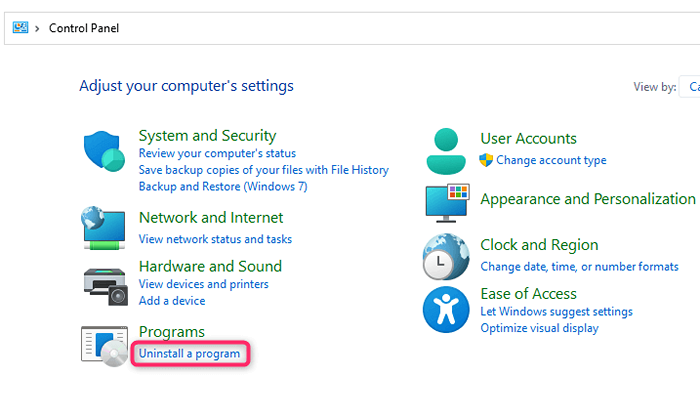
- Sélectionnez le programme que vous souhaitez désinstaller et sélectionnez le Désinstaller bouton en haut.

Désinstaller des paramètres
Une autre façon de désinstaller les bloatware est d'utiliser l'application Paramètres.
- appuie sur le Gagner clé, rechercher Ajouter ou supprimer des programmes Dans le menu Démarrer et sélectionner la meilleure correspondance. Alternativement, vous pouvez appuyer Gagner + je Pour lancer l'application Paramètres et accéder à applications > Applications et fonctionnalités.
- Vous verrez une liste des applications installées sur l'écran suivant. Cliquez sur l'ellipse verticale et sélectionnez Désinstaller.
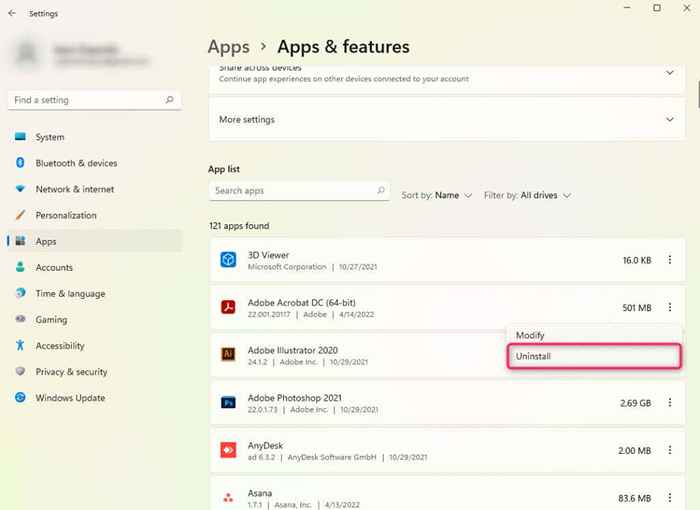
Désinstaller l'utilisation d'outils tiers
Vous pouvez également utiliser des outils tiers pour éliminer les bloatware. Le processus exact, bien sûr, diffère en fonction de l'outil que vous utilisez.
3. Désactiver le mode d'économiseur de puissance
Votre nouvel ordinateur peut être défini pour activer automatiquement le mode Saver d'économiser. Dans la plupart des cas, votre ordinateur portable passera en mode d'économie d'alimentation lorsque le niveau de la batterie passe sous 20%.
Windows cesse d'utiliser tous les services et processus inutiles en mode électricité, les programmes de fond des gaz et essaie de fonctionner sur les ressources minimales nues. Le résultat est un ordinateur portable qui semble fonctionner plus lentement qu'une tortue.
Vous pouvez désactiver le mode d'économiseur d'alimentation en branchant le câble de charge dans l'ordinateur portable. Si vous n'avez pas accès au câble de charge, vous pouvez également aller à Panneau de commande > Matériel et son > Options d'alimentation et sélectionnez un autre plan d'alimentation.
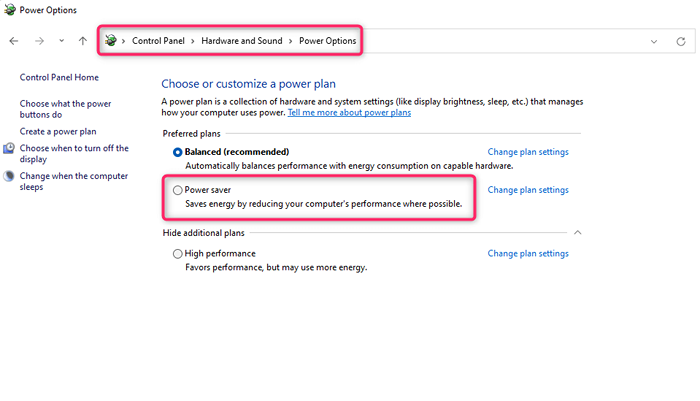
Notez que votre batterie s'épuisera probablement bientôt, alors assurez-vous de sauvegarder votre travail si vous ne pouvez pas charger l'ordinateur portable immédiatement.
4. La mise à jour Windows est-elle en cours d'exécution?
Un nouvel ordinateur portable pourrait avoir des mises à jour automatiques activées. Si le processus de mise à jour s'exécute en arrière.
L'étendue de l'impact dépend de plusieurs facteurs comme la taille de la mise à jour, la mémoire disponible sur votre ordinateur et la vitesse de connexion Internet.
Vous pouvez vérifier si Windows Update est en cours d'exécution en vérifiant le plateau système dans la barre des tâches. Vous y verrez l'icône Windows Update si le processus est en cours d'exécution.
Si Windows Update est déjà téléchargé ou installé des mises à jour, laissez-la terminer. À l'avenir, vous pouvez empêcher Windows Update des ressources de poche sans votre permission en exigeant que Windows vous invite avant de commencer une mise à jour.
Pour ce faire, vous devez modifier les paramètres du registre. Cependant, assurez-vous d'avoir sauvegardé le registre avant d'apporter des modifications. Une erreur pourrait mettre votre nouvel ordinateur dans une situation encore plus troublante.
- Presse Win + R, taper regedit, et presser Entrer.
- Copiez et collez cela dans la barre de navigation et appuyez sur Entrer:
Ordinateur \ HKEY_LOCAL_MACHINE \ Software \ Polities \ Microsoft \ Windows
- Cliquez avec le bouton droit sur Windows et sélectionnez Nouveau > Clé. Nomme le Windows Update.
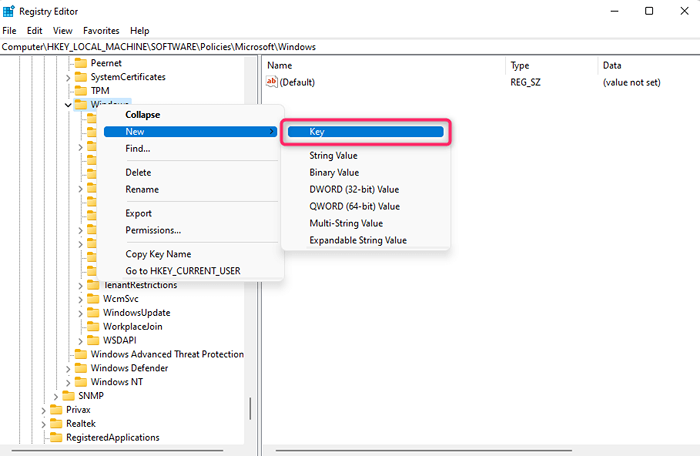
- Cliquez avec le bouton droit sur la nouvelle clé et créez une autre clé en sélectionnant Nouveau > Clé. Nommez la clé Au.
- Sélectionnez la clé Au, cliquez avec le bouton droit dans l'espace dans le volet droit et sélectionnez Nouveau > Dword Valeur. Nommez la valeur Auoptions.
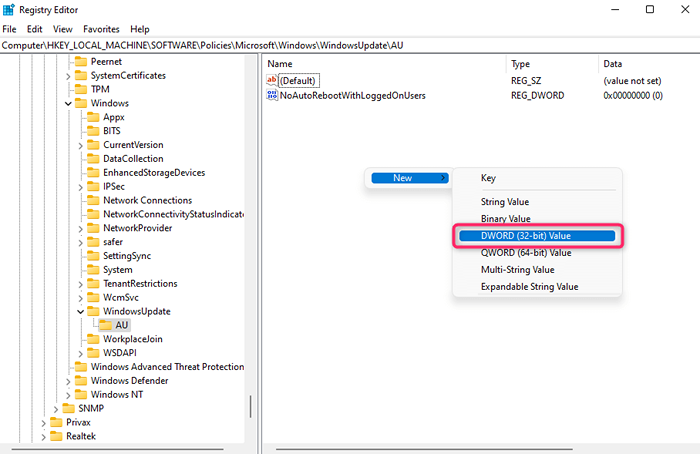
- Double-cliquez sur AUOPTIONS et passez la valeur à 2.
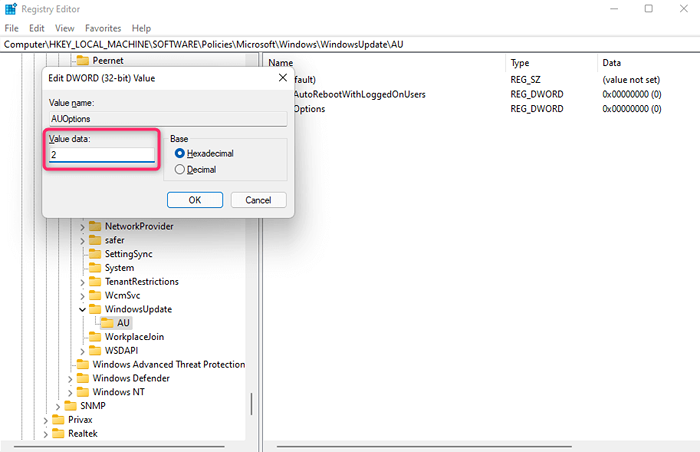
Windows demandera toujours la confirmation avant de mettre à jour Windows une fois que vous aurez ajouté cette valeur de registre. Cela vous permettra de vous assurer que vous pouvez mettre à jour votre nouvel ordinateur uniquement lorsque vous ne faites pas quelque chose d'important.
5. Vérifiez les spécifications de votre ordinateur
Avez-vous obtenu votre ordinateur pour un prix attractif? Parfois, lorsque vous êtes trop absorbé par le prix, vous finissez par acheter un ordinateur avec de faibles spécifications.
Par exemple, il peut avoir une RAM moins qu'adéquate (mémoire d'accès aléatoire) ou un processeur de génération précédente, résultant en un ordinateur plus lent.
Si vous avez la possibilité d'obtenir un crédit en magasin complet, vous voudrez peut-être reconsidérer votre choix. Faire échanger l'ordinateur actuel contre celui qui peut offrir de meilleures performances.

Si l'échanger n'est pas une option, vous pouvez essayer d'obtenir des mises à niveau. Si vous manquez de RAM ou d'espace de stockage, vous pouvez demander l'aide d'un technicien pour mettre à niveau le RAM ou remplacer votre disque dur par un SSD (Drive Solid State).
Vous pouvez également remplacer votre processeur, carte mère ou GPU actuelle pour une puissance de traitement et des performances améliorées.
Les mises à niveau sont plus de travail que de remplacement, alors soyez conscient des spécifications lors de l'achat de votre prochain gadget.
6. Gardez bien votre PC en marche
Une fois le dépannage terminé, vous devez suivre certaines meilleures pratiques pour vous assurer que les performances de votre ordinateur sont toujours optimales.
Par exemple, nettoyez souvent les fichiers temporaires, désinstallez les extensions de navigateur inutile et les modules complémentaires et protégez votre ordinateur contre les logiciels malveillants et les logiciels espions.
Si votre ordinateur n'est pas nouveau mais est devenu lent au fil du temps, il existe toujours des moyens d'améliorer les performances lents de votre PC comme une analyse de logiciels malveillants à l'aide d'un programme antivirus, de faire du nettoyage du disque pour libérer l'espace du disque dur et défragmenter le disque dur. Lorsque tout le reste échoue, réinstallez les fenêtres.
- « Quelle est la qualité des performances de jeu Windows 11?
- Comment regarder l'Open de France 2022 en ligne sans câble »

